온라인에서 검색 할 수있는 다양한 FLV 변환기가 있으며 그중 일부를 무료로 사용하고 다운로드 할 수 있습니다. 즉, 사용자는 무료로 FLV와 비디오를 변환 할 수 있습니다. 예를 들어 YouTube 비디오는 일반적으로 FLV 형식으로 제공되며 컴퓨터에서 재생하려면 WMV 또는 MP4와 같은 다른 형식으로 변환해야합니다. 다음은 방법에 대한 가이드입니다. FLV를 MP4로 변환.
반대로 온라인 스트리밍 용 비디오는 Adobe Flash Player에서 제공 할 수 있도록 FLV 형식으로 변환해야합니다. 이 기사에서는 두 가지가 온라인 변환기 인 최고의 무료 FLV 비디오 변환기를 제공합니다. FLV 변환보다 더 많은 고급 기능이 필요한 경우 다른 변환기 소프트웨어를 사용할 수 있습니다.
하지만 그 전에 가장 권장되는 무료 FLV 변환기, DumpMedia 비디오 변환기 및 사용 방법은 다음 섹션에서 설명합니다.
컨텐츠 가이드1 부. DumpMedia 비디오 컨버터 : 최고의 FLV 비디오 컨버터2 부. 최고의 2 추천 무료 온라인 FLV 비디오 컨버터3 부. 최고의 8 가지 추천 무료 FLV 변환기 소프트웨어
DumpMedia 비디오 컨버터 강력한 고속 올인원 오디오 및 비디오 변환기, 다운로더, 편집기 및 플레이어입니다. 모든 비디오 요구 사항을 충족하는 많은 기능을 갖춘 친숙한 인터페이스의 편리함을 즐기십시오. 이 소프트웨어는 다른 일반 비디오 형식과 함께 MPEG, 3GP, FLV, MKV, AVI, WMV, MOV, MP4를 포함한 다양한 형식을 지원합니다. 비디오를 FLV 형식으로 /에서 변환하려면 먼저 소프트웨어를 다운로드하고 아래 단계를 따르십시오.
1 단계 를 실행 DumpMedia 비디오 변환기.
럭셔리 Windows 사용자: 1a 단계. 다음으로 이동 검색 아이콘 (돋보기) Win컴퓨터 작업 표시줄에 있는 dows 아이콘.
1b 단계. 유형 DumpMedia 텍스트 필드에.
1c 단계. 클릭 DumpMedia 검색 결과에 비디오 변환기.
macOS 사용자의 경우 :
1a 단계. 클릭 런치 패드 컴퓨터의 아이콘 독. 런치 패드 아이콘은 중앙에 진한 회색 로켓이있는 회색 원입니다.
1b 단계. 유형 DumpMedia 맨 위 부분의 검색 창에서
1c 단계. 키보드의 Return 버튼을 눌러 애플리케이션을 시작하십시오.
2 단계 클릭 파일 추가 인터페이스의 왼쪽 상단 섹션에있는 버튼을 클릭하여 파일을 가져 오거나 기본 인터페이스로 직접 드래그 앤 드롭 할 수 있습니다.
3 단계 찾아 보라. 모든 작업을 인터페이스의 오른쪽 상단 모서리에있는 텍스트. 원하는 출력 형식을 선택하십시오.
4 단계 인터페이스 하단에서 검색 버튼을 클릭하고 컴퓨터에서 변환 된 파일의 원하는 대상 폴더를 찾습니다.
5 단계 클릭 개 심자 버튼을 눌러 오디오 파일 변환을 시작합니다.
6 단계 변환이 완료 될 때까지 기다리십시오.

무료 온라인 FLV 변환기를 찾고 계십니까? 그렇다면 Online UniConverter가 최고의 도구가 될 수 있습니다. 비디오 변환기가 되는 것 외에도 오디오 파일을 변환하는 데에도 사용할 수 있습니다. 이를 사용하면 FLV 비디오를 MO4, WAV 등 원하는 다른 형식으로 변환할 수 있습니다. MP3, 다른 사람. 또한 Online UniConverter는 1,000개 이상의 오디오 및 비디오 형식을 지원합니다.
변환 속도와 관련하여이 도구는 다른 변환기에 비해 XNUMX 배 빠른 속도를 제공합니다. 이 소프트웨어를 사용하면 여러 파일을 일괄 적으로 동시에 변환 할 수 있습니다.
다음은 Online UniConverter의 장단점입니다.
온라인 변환을 사용하면 비디오 및 오디오 파일을 다양한 파일 형식으로 변환 할 수 있습니다. 이를 사용하여 비디오를 변환 할 수있을뿐만 아니라 다음 파일 형식을 변환 할 수도 있습니다.
이 도구를 사용하는 파일 변환은 매우 쉽고 빠르며 번거롭지 않은 변환 프로세스를 제공합니다. 파일을 원하는 형식으로 원활하게 변환합니다. 이 소프트웨어에 대한 가장 좋은 소식은 사용하기 전에 타사 도구를 설치할 필요가 없다는 것입니다. Online-Convert.com에서는 파일을 변환하려는 파일 형식이 가능한지 여부를 확인할 수도 있습니다.
또한 Online-Convert는 해시를위한 효율적인 생성기 소프트웨어이기도합니다. 따라서이 도구는 파일 변환 요구를위한 올인원 솔루션으로 간주 될 수 있습니다. 다음은이 소프트웨어의 장단점입니다.
장점
단점
위의 두 가지 온라인 변환기를 제외하고 변환기 소프트웨어를 사용하면 변환 이외의 비디오로 더 많은 작업을 수행 할 수 있습니다. 비디오를 FLV로 또는 FLV로 변환하기위한 무료 소프트웨어를 인터넷에서 찾을 수 있습니다. 그러나 가장 권장되고 선호되는 8 가지 FLV 변환기 소프트웨어를 제공합니다.
Any Video Converter는 Mac과 FLV 파일을 포함한 다양한 오디오 및 비디오 파일의 변환을 지원합니다. Windows 장치. 게다가 이 도구를 사용하여 비디오를 다운로드하고, CD를 리핑하고, DVD를 구울 수도 있습니다. 이 소프트웨어를 사용하면 비디오 편집 변환하기 전에. 빠른 변환 속도를 제공하고 변환 후 비디오 품질을 유지합니다.
Free Media Converter를 사용하면 FLV와 같은 파일을 장치에서 재생할 수있는 형식으로 변환 할 수 있습니다. 또한 DVD를 추출하는 것뿐만 아니라 비디오를 다운로드, 녹화 및 편집하는 데에도 사용할 수 있습니다. 이 도구는 다음과 같은 다양한 장치를 지원합니다.
이 소프트웨어 FLV 비디오를 MP4로 변환하고 MP3 형식 다른 비디오 형식과 함께 Windows 및 Mac 기기. Free Studio는 비디오 변환, 다운로드, 업로드 및 편집과 같은 비디오 요구 사항을 위한 올인원 도구입니다. 또한 YouTube에 업로드하기 위해 다운로드할 수 있는 Skype 비디오 및 오디오를 녹음할 수도 있습니다.
iSkysoft Video Converter Ultimate의 평가판을 사용하면 FLV 비디오를 무료로 변환 할 수 있습니다. 원본 품질을 잃지 않고 변환 된 파일을 빠르게 유지할 수 있도록 XNUMX 배 빠른 변환 속도를 제공합니다. 그 외에도 비디오를 FLV 형식에서 또는 FLV 형식으로 변환 할 수 있으며 원하는대로 편집 할 수도 있습니다.
호환 Windows 및 Mac 기기에서 Kigo Video Converter는 FLV 파일과 기기에서 재생할 수 있는 다른 형식의 변환을 지원합니다. 일괄 변환 기능 외에도 빠른 변환 속도와 고품질 출력이 있습니다. 이를 사용하여 비디오를 편집하고 Facebook, Dailymotion, YouTube를 포함한 온라인 사이트에서 비디오를 다운로드할 수 있습니다. macOS 버전 10.7.5 이상을 지원하고 WinVista와 XP를 다운로드합니다.
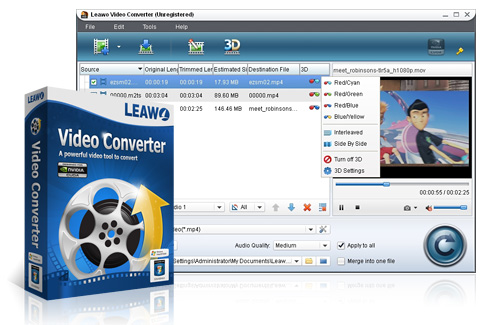
FLV 비디오를 MPEG, MKV, WMV, MP4 등의 다른 형식으로 변환하여 개인용 컴퓨터, Android, iPad, iPhone 등과 같은 장치에서 재생할 수 있습니다. 또한 Leawo FLV 변환기는 FLAC, M3A 및 같은 오디오 형식을 포함한 4D 및 HD 비디오 형식을 출력합니다. MP3. 또한 파일을 더 쉽게 다운로드하고 변환할 수 있는 FLV 비디오용 무료 다운로더도 제공됩니다. 이 도구의 가장 큰 단점은 추가 기능을 얻으려면 먼저 전문가 버전을 구입해야 한다는 것입니다.
이 변환 소프트웨어는 FLV 비디오 및 기타 비디오를 MKV, AVI 및 MPEG와 같은 다른 형식으로 변환하는 데 사용할 수있는 무료 도구입니다. 이 도구에는 다음에 대해 미리 구성된 설정이 포함되어 있습니다.
비디오 투 비디오 컨버터는 다양한 언어로 쉽게 사용할 수 있습니다. 비디오 스플리터와 DVD 리핑 기능이 있으며 비디오를 DVD로 굽는 기능도 있습니다. 이 도구는 워터마크와 자막도 지원합니다. 높은 RAM과 CPU 사용량에도 불구하고 이 소프트웨어는 FLV 변환 요구 사항에 거의 완벽합니다. 이 도구의 표준 버전은 다음을 지원할 수 있습니다. Win윈도우 7, 비스타, XP..
이 도구는 다음과 호환됩니다. Windows 및 Mac 장치. FLV를 포함한 다양한 형식의 DVD를 Mac에서 재생할 수 있는 형식으로 변환하는 데 사용할 수 있습니다. Windows 장치. 그 외에도 이 도구를 사용하여 YouTube 및 Yahoo와 같은 온라인 사이트에서 비디오를 다운로드할 수 있습니다. 또한 다음을 수행할 수 있습니다. 비디오를 DVD로 굽다 워터 마크를 포함하도록 편집 할 수도 있습니다.
결론적으로
이 기사에서는 신뢰할 수있는 비디오 변환기 동영상을 FLV와 무료로 변환하는 데 사용할 수 있습니다. 오디오 및 비디오를위한 최고의 변환기 도구를 원한다면 Dumpedia Video Converter가 가장 적합 할 것입니다. 변환 기능 외에도 더 나은 품질을 위해 비디오를 편집하고 향상시킬 수 있습니다. 바라건대, 우리는 당신이 찾고 있던 것을 당신에게 줄 수 있었기를 바랍니다.
